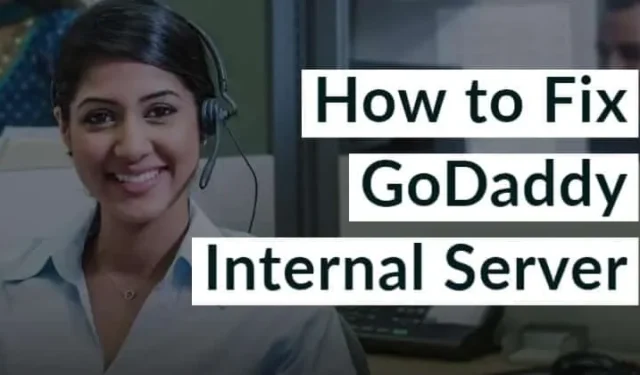
Heutzutage ist WordPress eine beliebte Plattform für die Erstellung von Websites. Mit unzähligen verfügbaren Themen, Plugins und robusten Setups kann das Starten einer neuen Website in Sekundenschnelle erfolgen. Darüber hinaus könnte man bei zuverlässigen Hosting-Diensten wie GoDaddy denken, dass Probleme unwahrscheinlich sind. Es kann jedoch vorkommen, dass Sie auf Probleme mit Ihrer Website stoßen, die häufig auf typische Fehler zurückzuführen sind.
In diesem Artikel untersuchen wir den internen Serverfehler von GoDaddy, ein Problem, das häufig auftritt, wenn Dienste verwendet werden, die auf den Servern von GoDaddy gehostet werden.
Dieser Fehler kann sich als einfacher weißer Bildschirm oder als Meldung mit dem Inhalt „Auf dieser Site treten technische Probleme auf“ äußern. Daher werden wir mehrere effektive Strategien zur Behebung dieses mit dem GoDaddy-Hosting verbundenen Fehlers besprechen.
Verschiedene Varianten des 500-Fehlers bei GoDaddy
- 500 Interner Serverfehler
- HTTP 500 – Interner Serverfehler
- Temporärer Fehler
- interner Serverfehler
So beheben Sie den internen Serverfehler von GoDaddy
Die zugrunde liegende Ursache eines internen Serverfehlers von GoDaddy kann oft recht einfach sein. Aufgrund ihrer Mehrdeutigkeit gibt die Fehlermeldung jedoch normalerweise nicht die genaue Ursache an, was die Behebung schwieriger macht. Im Folgenden finden Sie einige gängige Ansätze zur Behebung des internen Serverfehlers:
1. Cookies und Browser-Cache löschen

Häufig entstehen Probleme durch zwischengespeicherte Versionen bestimmter Seiten, die zu Fehlern führen. Daher ist es ratsam, Ihre Cookies und den Browser-Cache zu löschen und dann die Seite neu zu laden. Wenn das Problem dadurch behoben wird, großartig! Wenn nicht, können Sie mit dem nächsten Schritt fortfahren.
2. Alle Plugins deaktivieren

Es kommt nicht selten vor, dass Plugins die Ursache für interne Serverfehler sind. Wenn jedoch mehrere Plugins installiert sind, kann es schwierig sein, den Schuldigen zu ermitteln. Um das problematische Plugin zu identifizieren, deaktivieren Sie alle und prüfen Sie, ob das Problem weiterhin besteht.
Wenn das Problem behoben ist, aktivieren Sie jedes Plugin einzeln erneut und achten Sie nach jeder Aktivierung auf den Fehler. Auf diese Weise können Sie herausfinden, welches Plugin das Problem verursacht, und es erfolgreich deinstallieren.
3. Erhöhen des PHP-Speicherlimits

Normalerweise wird das PHP-Speicherlimit von Ihrem Hosting-Anbieter und WordPress definiert. Wenn dieses Limit jedoch ausgeschöpft ist, kann dies zu Serverproblemen führen. Um dies zu beheben, befolgen Sie die unten beschriebenen Schritte, um Ihr Speicherlimit zu erhöhen:
- Zugriff auf das Stammverzeichnis
- Suchen Sie nach der Datei „wp-config.php“ .
- Klicken Sie mit der rechten Maustaste auf die Datei und wählen Sie die Download-Option.
- Bearbeiten Sie die Datei mit einem Texteditor und fügen Sie vor dem Speichern unter dem öffnenden PHP-Tag die Zeile „define(‚WP_MEMORY_LIMIT‘, ‚64M‘)“ hinzu .
- Laden Sie die Datei erneut hoch und überschreiben Sie die vorhandene Datei im Stammverzeichnis.
- Aktualisieren Sie abschließend Ihre Website, um die Änderungen zu bestätigen.
4. Überprüfen Sie die .htaccess-Datei

Um die .htaccess-Datei auf Ihrer Site zu überprüfen, folgen Sie diesen Schritten:
- Melden Sie sich per FTP bei Ihrer Site an.
- Suchen Sie die .htaccess-Datei in Ihrem Verzeichnis.
- Benennen Sie die Datei um, beispielsweise in .htaccess_xyz.
- Navigieren Sie zu „Einstellungen“, gehen Sie zu „Permalinks“ und klicken Sie auf „Speichern“.
Dieser Ansatz sollte den internen Serverfehler von GoDaddy effektiv beheben.
5. Umbenennen des Plugin-Ordners

Sie fragen sich vielleicht, welche Auswirkungen das Umbenennen des Plugin-Ordners haben könnte. Manchmal kann diese einfache Aktion das Problem lösen. Befolgen Sie diese Schritte, um Ihren Plugin-Ordner umzubenennen:
- Benennen Sie Ihren Plugin-Ordner zum Testen vorübergehend um.
- Greifen Sie auf das Admin-Panel Ihrer Website zu und aktualisieren Sie die Datenbank.
- Überprüfen Sie, ob Sie sich problemlos beim Administratorkonto anmelden und abmelden können.
- Setzen Sie abschließend den Namen des Plugin-Ordners wieder auf den ursprünglichen Namen zurück.
6. Kontaktieren Sie Ihren Hosting-Anbieter
Wenn keine der oben genannten Methoden Ihr Problem löst, liegt möglicherweise ein schwerwiegenderes Problem mit dem Server vor. In diesem Fall wenden Sie sich am besten an Ihren Hosting-Anbieter. Er kann bei der Diagnose des Problems helfen und Lösungen anbieten.
Aus der Redaktion
Wenn Sie Probleme mit Ihrer GoDaddy-WordPress-Site haben, hoffen wir, dass die oben beschriebenen Methoden hilfreich sind. Wenn jedoch keine davon funktioniert, wird empfohlen, sich an Ihren Hosting-Anbieter zu wenden, um Unterstützung zu erhalten.




Schreibe einen Kommentar